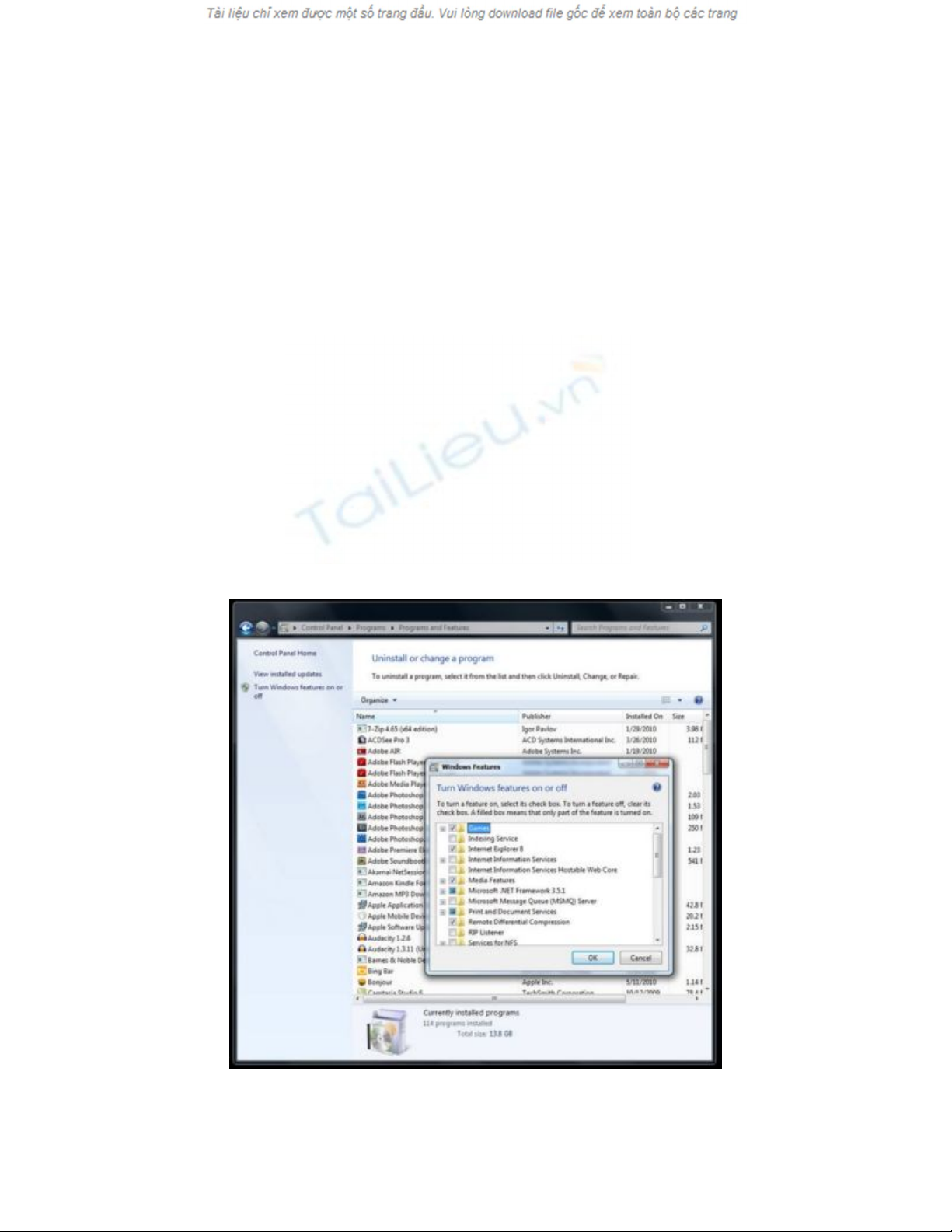
Những mẹo nhỏ giúp tăng tốc Windows 7
Tổng cộng là 11 chú ý dưới đây sẽ giúp teen mình điều
khiển Windows 7 ngày càng nhanh chóng.
Một trong những đặc điểm Windows 7 hơn đứt đàn anh
Windows Vista chính là tốc độ thực thi, nhưng hầu hết
người dùng hiện nay chưa từng tối ưu để hệ điều hành để
máy tính có thể khởi động nhanh hơn. Những mẹo nhỏ
dưới đây sẽ giúp teen mình tăng tốc Windows 7 ngày càng
nhanh chóng.
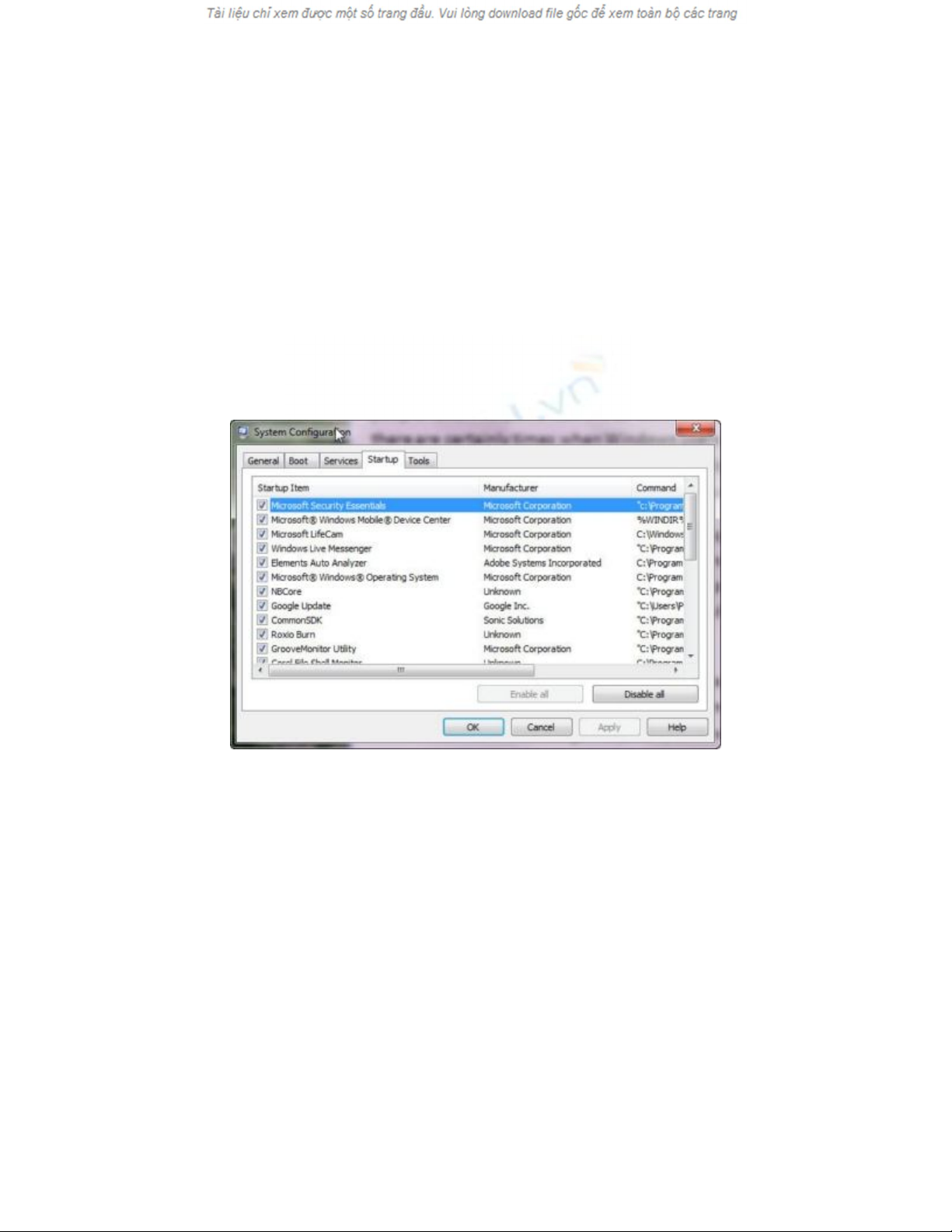
Nhiều chương trình cùng bắt đầu với quá trình khởi động
máy sẽ gây tốn RAM. Vì thế, hãy gỡ bỏ hết những chương
trình không còn sử dụng hoặc đã lâu chưa sờ đến. Tìm đến
công cụ trong Control Panel hoặc các phần mềm gỡ bỏ
chuyên nghiệp.
Với hộp thoại MSCONFIG trong thanh Start, teen tìm đến
thanh Startup và loại bớt những ứng dụng không cần thiết
sẽ khởi động cùng Windows. Tuy nhiên, đừng có lỡ tay
click vào mấy ô phần mềm bảo mật đó, nguy hiểm cho máy
tính lắm.

Bổ sung thêm bộ nhớ RAM là một phương pháp hữu hiệu
giúp cho Windows 7 hoạt động nuột nà hơn, mà đây cũng
đúng xu hướng tất yếu thôi.
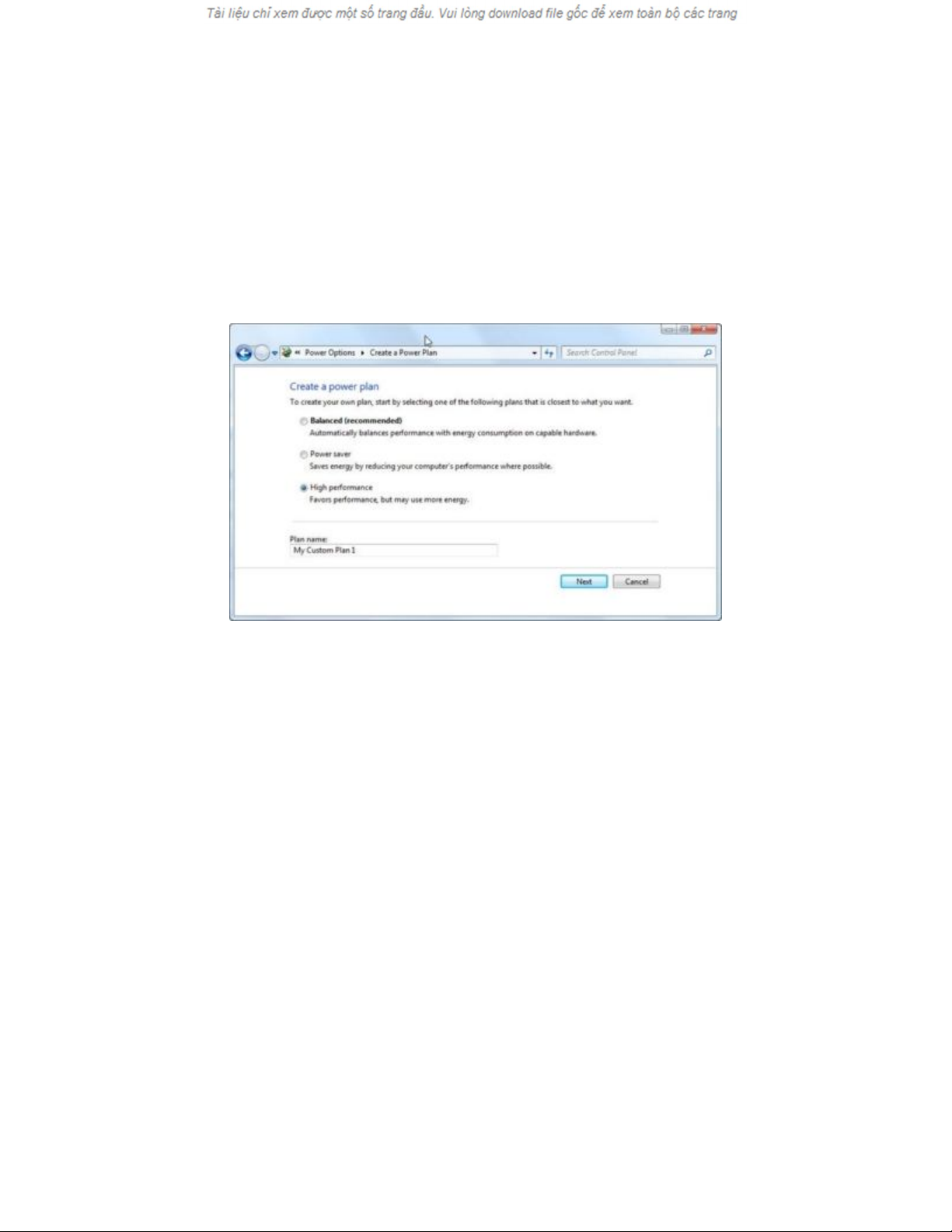
Thực hiện các thao tác chống phân mảnh ổ đĩa, nhất là với
những bạn cứ hay chép file rồi lại xóa đi liên tục lại càng
phải làm thường xuyên hơn.
Thiết đặt hiệu suất tối đa trong phần Power Settings. Dù
đây không phải lựa chọn tốt nếu người dùng muốn tiết kiệm
điện năng nhưng nó cũng sẽ góp phần nâng cao năng suất
hoạt động của máy tính.
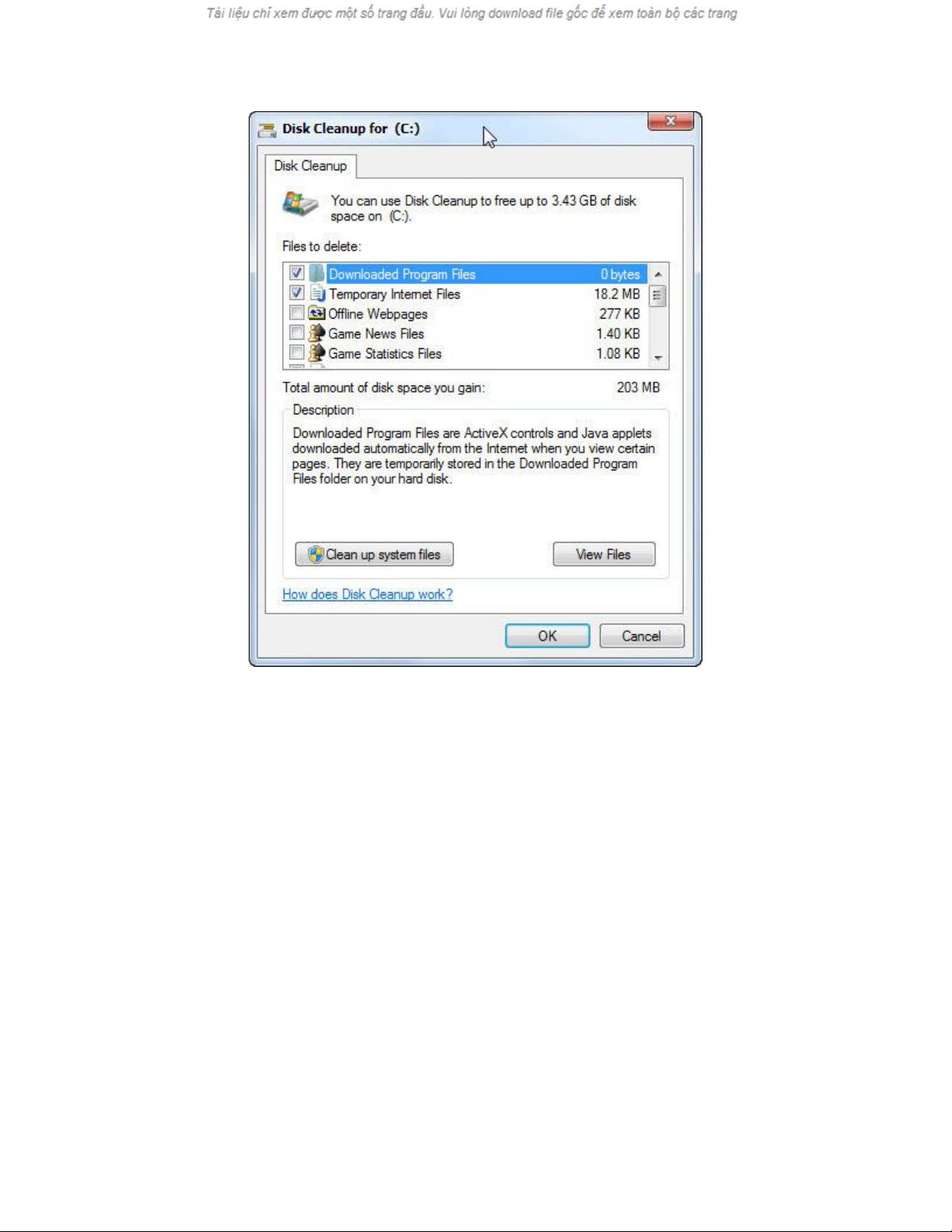
Xóa sạch rác trên ổ đĩa bằng thao tác từ trình đơn Start,
chọn All Programs, Accessories, System Tools và Disk
Cleanup.



![Tài liệu giảng dạy Lịch sử khoa học máy tính [mới nhất]](https://cdn.tailieu.vn/images/document/thumbnail/2025/20250516/phongtrongkim0906/135x160/334_tai-lieu-giang-day-lich-su-khoa-hoc-may-tinh.jpg)









![Đề thi Excel: Tổng hợp [Năm] mới nhất, có đáp án, chuẩn nhất](https://cdn.tailieu.vn/images/document/thumbnail/2025/20251103/21139086@st.hcmuaf.edu.vn/135x160/61461762222060.jpg)


![Bài tập Tin học đại cương [kèm lời giải/ đáp án/ mới nhất]](https://cdn.tailieu.vn/images/document/thumbnail/2025/20251018/pobbniichan@gmail.com/135x160/16651760753844.jpg)
![Bài giảng Nhập môn Tin học và kỹ năng số [Mới nhất]](https://cdn.tailieu.vn/images/document/thumbnail/2025/20251003/thuhangvictory/135x160/33061759734261.jpg)
![Tài liệu ôn tập Lý thuyết và Thực hành môn Tin học [mới nhất/chuẩn nhất]](https://cdn.tailieu.vn/images/document/thumbnail/2025/20251001/kimphuong1001/135x160/49521759302088.jpg)


![Trắc nghiệm Tin học cơ sở: Tổng hợp bài tập và đáp án [mới nhất]](https://cdn.tailieu.vn/images/document/thumbnail/2025/20250919/kimphuong1001/135x160/59911758271235.jpg)


![Giáo trình Lý thuyết PowerPoint: Trung tâm Tin học MS [Chuẩn Nhất]](https://cdn.tailieu.vn/images/document/thumbnail/2025/20250911/hohoainhan_85/135x160/42601757648546.jpg)

